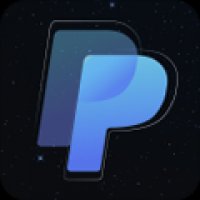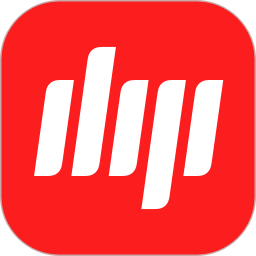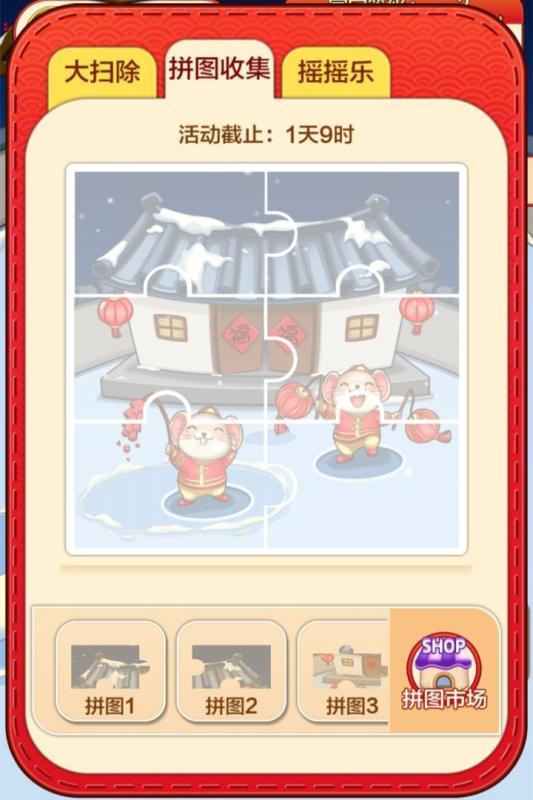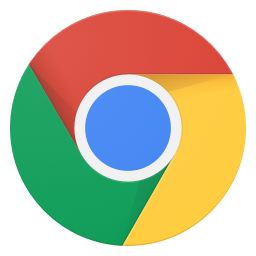你有没有想过,为什么现在几乎每个人都在谈论Python呢?这可不是没有原因的哦!Python,这个编程界的“小清新”,正以其独特的魅力征服着无数编程爱好者。今天,就让我带你一起探索如何轻松下载Python,开启你的编程之旅吧!
一、Python的魅力所在

Python,一种解释型、高级、通用型的编程语言,自从诞生以来就以其简洁、易学、高效的特点受到了广大开发者的喜爱。它广泛应用于网站开发、数据分析、人工智能、自动化等领域,几乎无所不能。那么,Python究竟有什么魅力呢?
1. 简洁易学:Python的语法简洁明了,几乎不需要学习复杂的语法规则,即使是编程小白也能快速上手。
2. 功能强大:Python拥有丰富的库和框架,可以轻松实现各种功能,满足不同领域的开发需求。
3. 跨平台:Python可以在Windows、Mac、Linux等多个操作系统上运行,无需担心兼容性问题。
4. 社区活跃:Python拥有庞大的开发者社区,遇到问题时,总能找到解决方案。
二、下载Python的准备工作

在下载Python之前,你需要做好以下准备工作:
1. 确定操作系统:首先,你需要确定你的操作系统是Windows、Mac还是Linux。
2. 选择版本:Python有多个版本,如2.x和3.x。建议选择最新的3.x版本,因为2.x版本已经不再更新。
3. 下载地址:你可以从Python官网(https://www.python.org/)下载Python。
三、下载Python的步骤

以下是下载Python的详细步骤:
1. 打开浏览器:打开你的浏览器,输入Python官网地址。
2. 选择版本:在官网上,找到适合你操作系统的Python版本,点击“Download Python”按钮。
3. 下载安装包:下载完成后,你会得到一个安装包,根据你的操作系统选择相应的安装包。
4. 安装Python:打开安装包,按照提示进行安装。在安装过程中,记得勾选“Add Python to PATH”选项,这样就可以在命令行中直接运行Python了。
四、验证Python安装成功
安装完成后,你可以通过以下步骤验证Python是否安装成功:
1. 打开命令行:在Windows系统中,按下“Win R”键,输入“cmd”并回车;在Mac和Linux系统中,打开终端。
2. 输入Python命令:在命令行中输入“python”或“python3”,如果出现Python的版本信息,说明Python已经安装成功。
五、Python的配置与使用
1. 配置环境变量:如果你没有勾选“Add Python to PATH”选项,需要手动配置环境变量。具体操作如下:
- 在Windows系统中,右键点击“此电脑”选择“属性”,然后点击“高级系统设置”,在“环境变量”中添加Python的安装路径。
- 在Mac和Linux系统中,打开终端,输入以下命令:
```
export PATH=$PATH:/path/to/python
```
2. 编写第一个Python程序:打开文本编辑器,输入以下代码:
```
print(\Hello, world!\)
```
保存为“hello.py”。
3. 运行Python程序:在命令行中输入“python hello.py”,如果看到“Hello, world!”的输出,说明你的Python程序已经成功运行。
怎么样,是不是觉得下载Python其实很简单呢?现在,你已经迈出了编程之旅的第一步。接下来,就让我们一起探索Python的无限魅力吧!